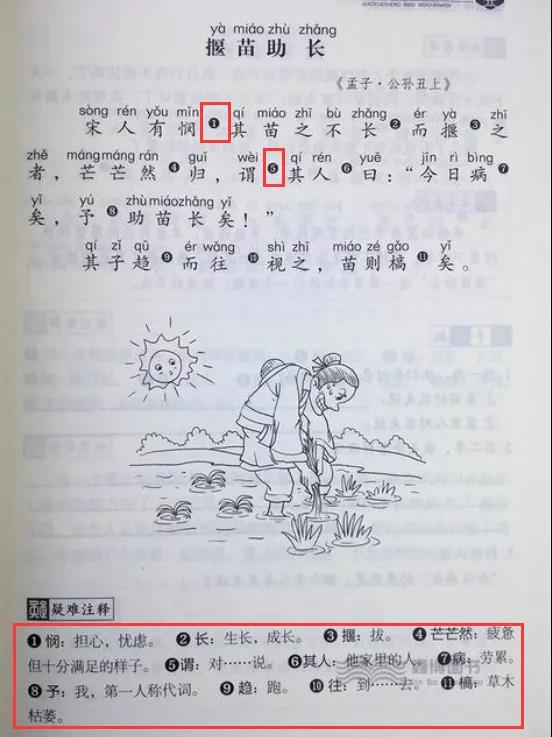
长大后,才知道这叫“脚注”。
其实,高端的学术论文中也常有脚注的出现。那如何在Word文档中设置出来呢?
第一步:如下图所示,想对“SEO优化小仙女”做个脚注,进行简单的介绍。此时,只需要将鼠标光标放置于“小仙女”的“女”字后即可。
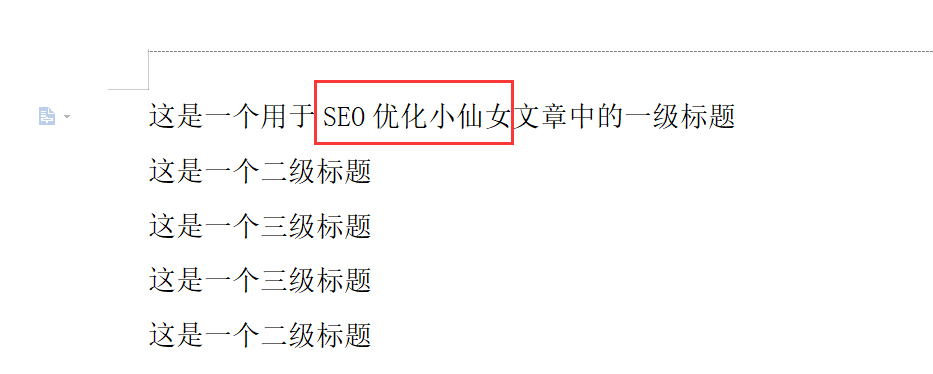
第二步:将光标放置好以后,点击菜单栏中的“引用”,选择旗下的“插入脚注”,如下图操作所示:
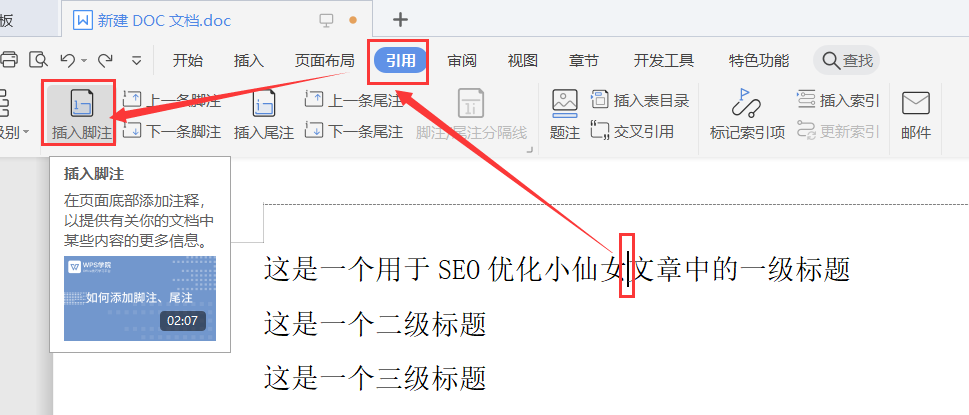
完成后,就会在文档当前页的最底部出现小标识,如下图所示的“1”。
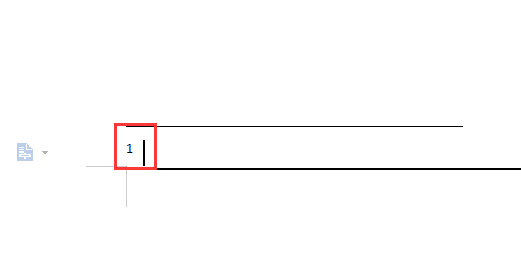
第三步:接着,我们将对脚注进行美化。如下图所示,点击“脚注/尾注分割线”,就可以随着自己的喜好去设置是否需要分割线。
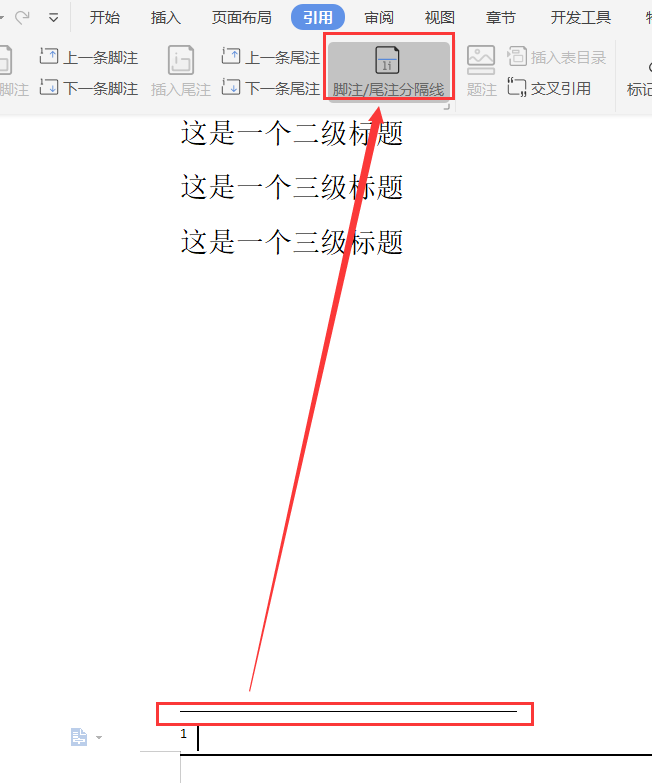
与此同时,点击“脚注/尾注分割线”右下角的小三角,将会进一步进行美化。如下图所示:

点击后,我们可以根据自己的需求去设置脚注的位置,格式等,如下图所示:
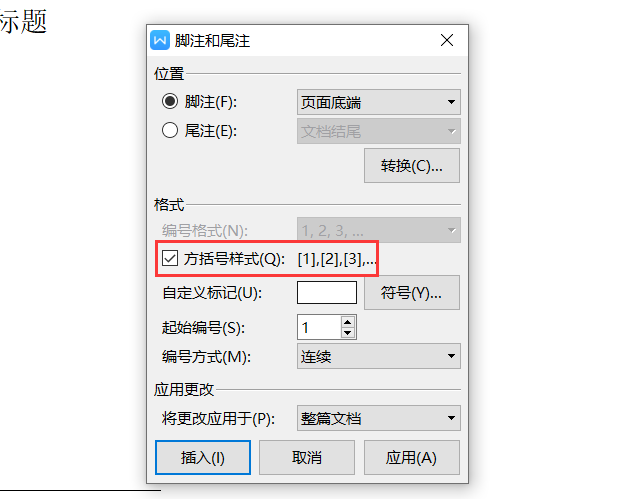
如选择了“方括号样式”,就得到了如下图所示的脚注:
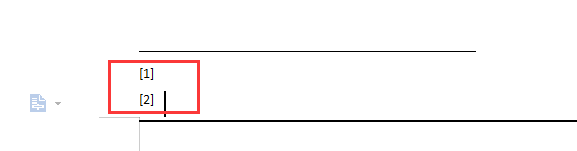
怎样?如果你在项目书或者论文中需要用到脚注,千万别说“好难啊,不会”了哦~
PS. 如何删除脚注呢?就和我们删除文字一样,将光标置于脚注后,按回车键删除即可:
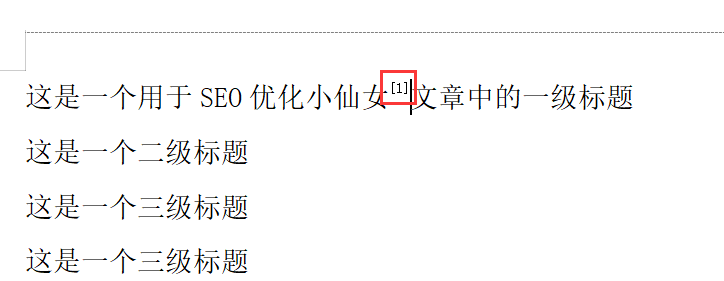
那“尾注”如何设置呢?其实都一样了啦,只要知道尾注所在的位置,操作都差不多哦,不信你试试?